Допустим, у вас есть много файлов QuickTime MOV, включая такие фильмы или видео с камеры. И вполне вероятно, что вы хотите конвертировать MOV в VOB для того, чтобы сделать DVD, который можно воспроизвести. В этой ситуации вы можете поискать в Интернете простой в использовании конвертер MOV в VOB.
Однако результаты поиска почти всегда будут содержать рекламу и некачественное программное обеспечение, из-за чего вам будет сложно решить, какое из них выбрать. Я хочу предложить один из лучшие видео конвертеры в этом посте, а также бесплатный конвертер видео из Интернета в следующем.
Содержание: Часть 1. Лучшие настольные конвертеры MOV в VOB для Mac/WinЧасть 2. Простое преобразование MOV в VOB с помощью онлайн-инструментовЧасть 3. Что такое файлы MOV и VOB?Часть 4. Вывод
Часть 1. Лучшие настольные конвертеры MOV в VOB для Mac/Win
Лучший конвертер MOV в VOB это Конвертер видео iMyMac, который также позволяет записывать DVD. Это позволяет вам изменять фильмы и даже уменьшать размер видео. Он также позволяет конвертировать MOV в формат VOB за шесть простых этапов. После преобразования фильма вы можете использовать бесплатные шаблоны меню, чтобы записать его на диск DVD или Blu-ray.
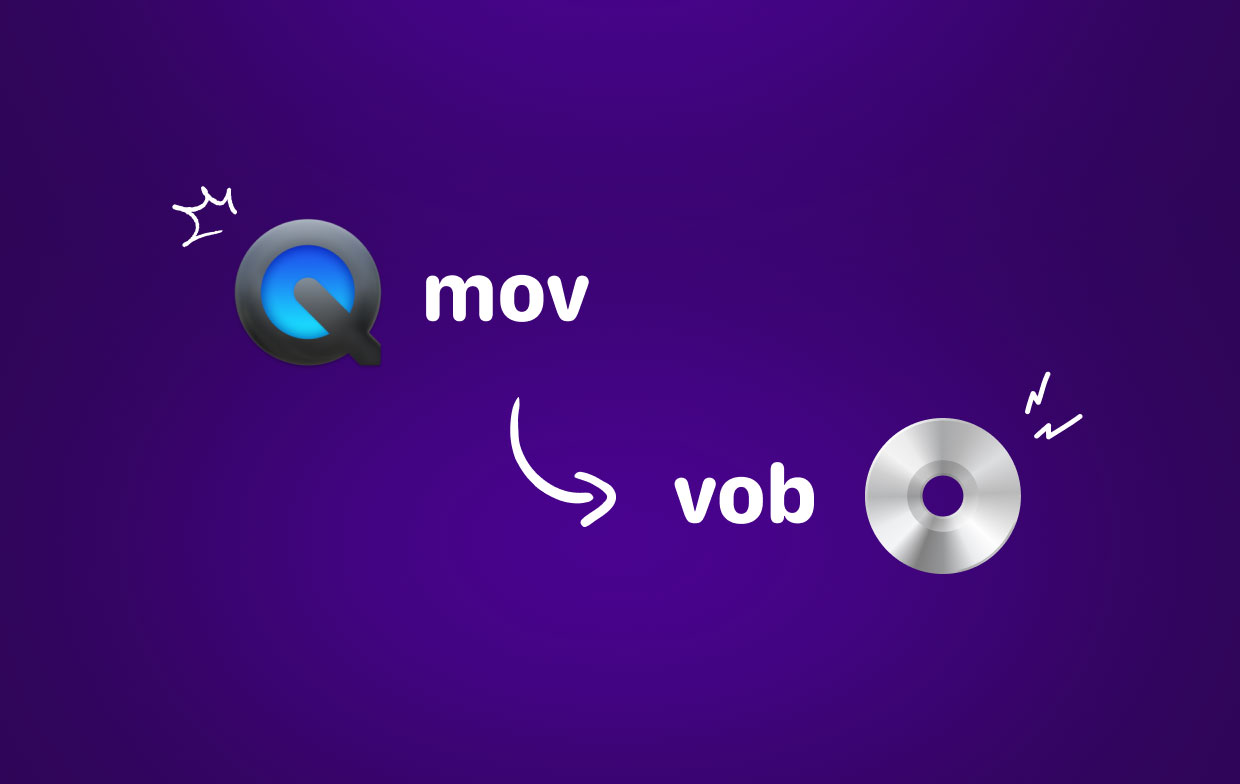
Конвертер MOV в VOB совместим с версиями для Mac и Windows, а также дает вам доступ к другим функциям, таким как загрузка видео с YouTube, передача с мобильного устройства, запись экрана, создание GIF и многое другое. Следуя инструкциям по преобразованию MOV в VOB, давайте рассмотрим некоторые его основные характеристики.
- Запустите приложение iMyMac Video Converter на компьютере Mac или Windows. После того, как вы закончите, войдите в свою учетную запись.
- Удаление или перетаскивание файла MOV на дисплей системы всегда работает без сучка и задоринки.
- Когда вы нажимаете "Конвертировать формат", появится раскрывающийся список, позволяющий выбрать тип файла, в который следует преобразовать оригинал, например, VOB.
- Поиск модификаций файлов значительно проще благодаря пользовательскому интерфейсу. Файлы могут быть изменены любым способом.
- Если вы выбираете Сохранено, все ваши изменения будут сохранены.
- Чтобы начать процесс преобразования, выберите вариант преобразования на панели инструментов.

Часть 2. Простое преобразование MOV в VOB с помощью онлайн-инструментов
Инструмент 01. ConvertFiles.com
Пока вы конвертируете MOV в VOB, этот интернет-видеоконвертер может обрабатывать файлы размером до 250 МБ. Служба предоставит URL-адрес измененного файла на адрес электронной почты, если вы запросите его после простой процедуры преобразования. Если вы хотите отправить фильм с одного устройства и получить готовый продукт с другого, эта функция может оказаться полезной.
Именно так вы могли бы использовать конвертер из MOV в VOB.
- Нажмите Вставить на веб-сайте службы и найдите файл MOV, содержащий ваше видео.
- В раскрывающемся меню Формат экспорта выберите VOB. Установите флажок рядом с Отправить ссылку для скачивания на мой электронный ящик и введите свой адрес электронной почты, если вы хотите загрузить результат позже.
- Вы увидите ссылку на страницу загрузки после того, как файл будет успешно преобразован, и вы можете щелкнуть по ней, чтобы получить к ней доступ.
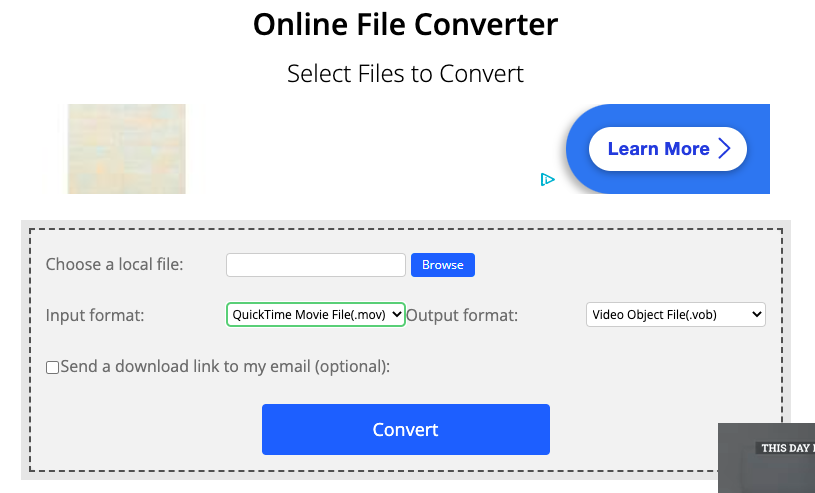
Инструмент 02. Convertio.co
Мы хотели бы предложить Convertio в качестве бесплатного конвертера, который может конвертировать MOV в VOB, поскольку он выглядит немного более современным, чем наши предыдущие варианты. Convertio имеет возможности, включая конвертеры архивов, конвертеры шрифтов и распознавание текста, а также поддерживает широкий спектр типов файлов. Этот онлайн-конвертер может конвертировать фильмы, которые вы напрямую загружаете из многих источников, а также файлы из Dropbox, ПК и Google Диска.
- Опубликовать видео. Чтобы преобразовать файл MOV с вашего ПК, iPhone или Android в формат VOB, выберите или перетащите файл.
- Transform файл. Теперь ваше видео загружено, и вы можете начать преобразование из MOV в VOB.
- Изменить видео.
- Сохранено фильм.
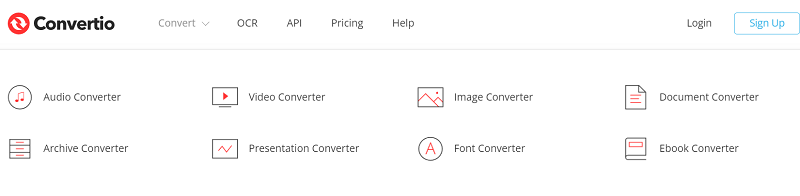
Инструмент 03. FreeFileConvert.com
В интерфейс преобразования с помощью FreeFileConvert можно добавить до 5 файлов общим размером 300 байт. Он не только может конвертировать MOV в VOB, но также может конвертируйте ваши MOV или другие файлы в VOB, а также в другие форматы без проблем, благодаря приложению. Вы можете скачать и сохранить преобразованный файл в любом месте на вашем компьютере.
- Выберите видеофайл в формате MOV со своего компьютера, Google Диска или учетной записи Dropbox, чтобы преобразовать его в формат VOB.
- Выберите формат VOB из раскрывающегося меню в качестве выходного формата, затем нажмите кнопку Конвертировать Одновременно можно конвертировать не более 5 файлов размером до 300 МБ каждый.
- Подождите, пока ваш файл будет опубликован и преобразован в видеоформат VOB. Вы можете удалить преобразованный файл со страницы загрузки и загрузить его не более пяти раз.
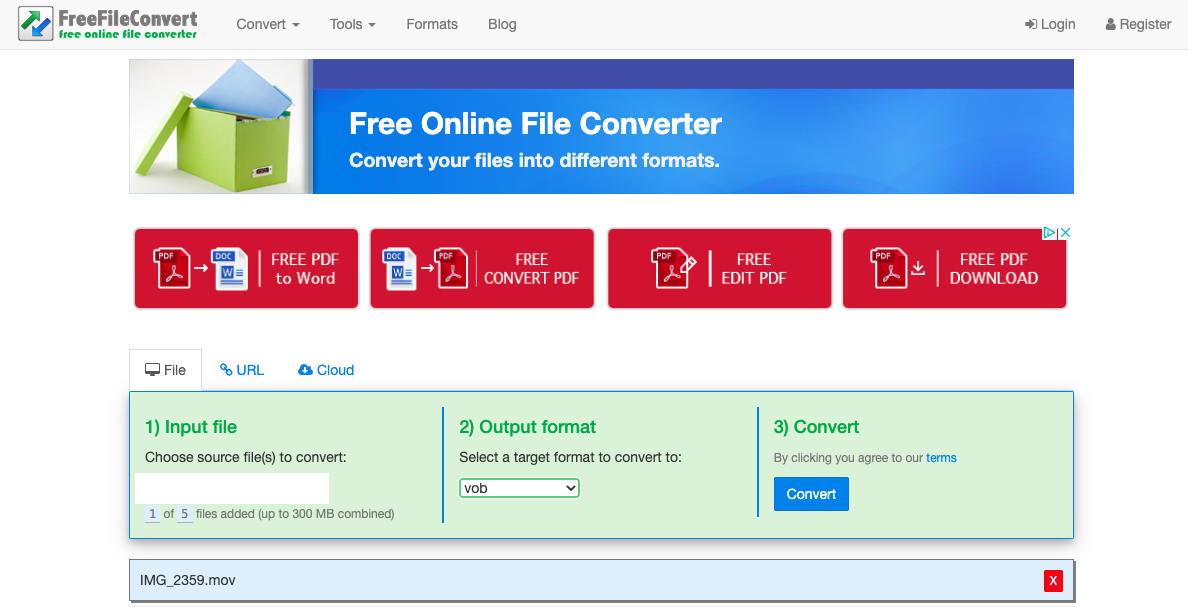
Часть 3. Что такое файлы MOV и VOB?
Данные, включая видео, аудиоконтент, текстовые дорожки и временной код, могут быть включены в MOV файлы, которые также подходят для платформы Windows. Однако на смартфоне или портативном DVD проблемы совместимости могут сделать невозможным воспроизведение вашего любимого файла MOV. Вам нужно будет преобразовать MOV в VOB или другой подходящий формат файла, чтобы избежать этой нежелательной ситуации.
Видеоматериал DVD хранится в формат файла VOB (сокращение от Video Object). Там часто хранятся субтитры, аудиопотоки и видеопотоки, закодированные с помощью MPEG-2. Файлы VOB могут воспроизводиться на DVD-плеерах, некоторых медиаплеерах и ПК с подходящим программным обеспечением. Их часто можно увидеть на коммерческих дисках.
В заключение, MOV является более адаптируемым файловым форматом, используемым для хранения многих видов аудио- и видеоматериалов, в то время как VOB специально создан для хранения видеоконтента DVD.
Часть 4. Вывод
Без установки какого-либо дополнительного программного обеспечения вы можете быстро преобразовать MOV в VOB с помощью онлайн-конвертера. Но загрузка и скачивание требует времени, а в Интернете есть ограничения по скорости. Таким образом, iMyMac Video Converter будет лучшим выбором, если вам нужно быстро конвертировать огромные файлы в пакетном режиме.



